Galaxy Note 10 Lite là một trong những dòng điện thoại mới nhất của Samsung và bao gồm nhiều cách chụp màn hình nhất. Vậy bạn đã biết được bao nhiêu cách chụp ảnh trên Galaxy Note 10 Lite? Bài viết dưới đây 9Mobi.vn sẽ gửi đến bạn các cách chụp màn hình trên Galaxy Note 10 Lite đơn giản nhất cùng đón xem nhé.
Galaxy Note 10 Lite là dòng sản phẩm tiếp theo mà Samsung ra mắt trên thị trường trong đầu năm 2020. Smartphone này là phiên bản rút gọn của “người đàn anh” đình đám trước đây là Samsung Galaxy 10+. Phiên bản Note 10 Lite sở hữu thiết kế khá sang trọng và đẹp mắt. Thiết bị được Samsung trang bị màn hình rộng 6,7 inch, hệ thống 3 camera chụp hình phía sau với camera chính lên đến 12 MP. Note 10 Lite sở hữu chip Exynos 9810 cùng với Ram 8GB và bộ nhớ trong lên đến 128 GB. Đây hứa hẹn sẽ là sản phẩm thu hút được rất nhiều khách hàng trong thời gian tới.

4 cách chụp ảnh màn hình trên Samsung Note 10 Lite dễ dàng và nhanh chóng nhất
Cách chụp màn hình Samsung Galaxy Note 10 Lite
1. Chụp màn hình Samsung Galaxy Note 10 Lite bằng phím cứng
Bước 1: Lựa chọn hình ảnh, dữ liệu hoặc thông tin muốn chụp lại ảnh màn hình trên máy
Bước 2: Nhấn đồng thời tổ hợp phím: Nguồn + giảm âm lượng
Màn hình điện thoại sau đó sẽ chớp sáng đồng nghĩa bạn đã chụp ảnh màn hình Samsung Galaxy Note 10 Lite thành công.
Bạn có thể chỉnh sửa ảnh chụp màn hình trên Samsung Note 10 Lite như: Cắt xét, vẽ bằng cách chọn vào nút tool chỉnh sửa phía bên dưới. Ảnh chụp màn hình sau đó sẽ được lưu trong thư mục ảnh của điện thoại.
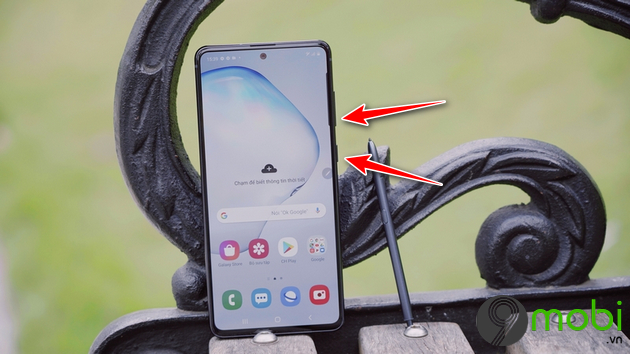
2. Chụp màn hình Samsung Galaxy Note 10 Lite bằng Palm swipe
Bước 1: Đầu tiên các bạn cần bật chức năng chụp ảnh màn hình thông minh này lên bằng cách truy cập vào lắp đặt (Settings) ->Kéo xuống dưới chọn chức năng nâng cao (Advanced features) -> Chọn vào Chuyển động và cử chỉ (Motion and gestures) -> Cuối cùng tìm đến Vuốt màn hình để chụp (Palm swipe to capture) thì bật lên bằng cách kéo chấm tròn sang phải.
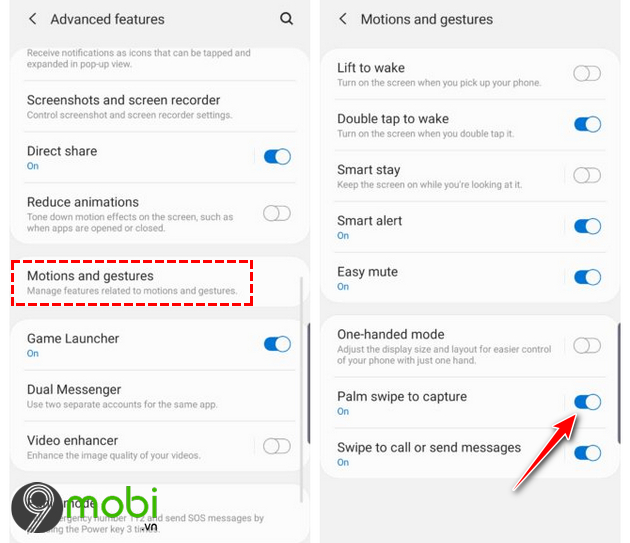
Bước 2: Tiến hành mở nội dung muốn chụp ảnh màn hình trên Samsung Galaxy Note 10 Lite
Bước 3: Đặt cạnh bàn tay ở mép màn hình điện thoại sau đó gạt sang mép màn hình đối diện.
Điện thoại Samsung Note 10 Lite sau đó sẽ chớp sáng là bạn đã lưu lại ảnh màn hình thành công.
3. Chụp màn hình Samsung Galaxy Note 10 Lite bằng bút S-Pen
Bước 1: Lấy bút S-Pen trên điện thoại
Bước 2: Lựa chọn nội dung muốn chụp lại ảnh màn hình
Bước 3: Khởi động Air Command và tiến hành chọn vào mục Screen Write . Màn hình nháy sáng là bạn đã chụp ảnh màn hình Galaxy Note 10 Lite thành công.
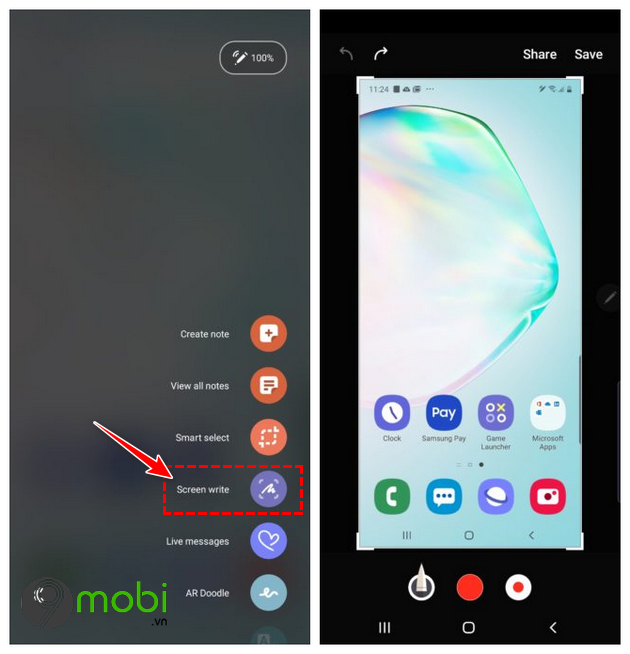
dùng chức năng chỉnh sửa hoặc bút S-Pen để viết lên ảnh chụp màn hình vừa tạo. Cuối cùng nhấn Lưu (Save) để hoàn thành.
4. Chụp màn hình Samsung Galaxy Note 10 Lite bằng Bixby
Bước 1: Đầu tiên bạn cần xây dựng chức năng này bằng cách truy cập: Bixby Home ->Settings ->Voice wake-up -> bật chức năng Wake with “Hi, Bixby” bằng cách kéo chấm tròn sang phải.
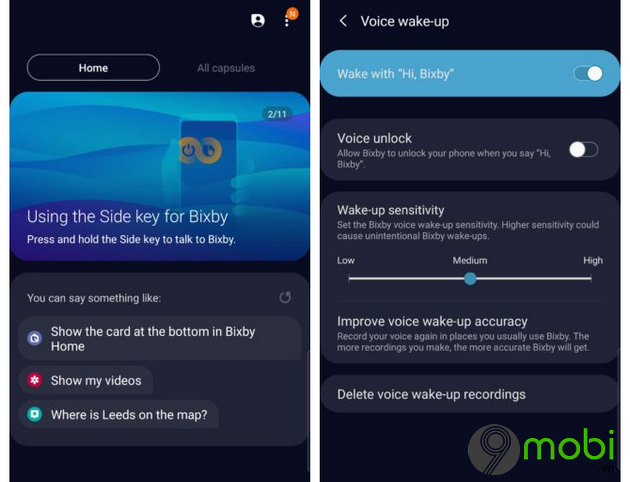
Bước 2: Lựa chọn nội dung muốn lưu lại ảnh màn hình và tiến hành nói “Hi Bixby ” rồi nói tiếp “Take a screenshot “. Ngay lập tức điện thoại Samsung Galaxy Note 10 Lite sẽ lưu lại hình ảnh, thông tin hoặc dữ liệu đang xuất hiện trên màn hình của điện thoại lúc đó.
5. Chụp ảnh màn hình Galaxy Note 10 Lite bằng phần mềm
Ngoài các cách trên ra khách hàng cũng có thể dùng phần mềm bên thứ 3 để hỗ trợ chụp ảnh màn hình trong những trường hợp mà các cách kia không thể dùng được. Và phần mềm mà 9Mobi.vn muốn giới thiệu đến đó là Screenshot Easy. Để tải Screenshot Easy về máy và cài bặt bạn có thể truy cập vào link tải dưới đây.
=> Link tải Screenshot Easy cho Android![]()
Đây là những cách chụp ảnh màn hình Samsung Galaxy Note 10 Lite thông dụng, đơn giản và dễ dàng thao tác làm nhất mà Trường Hải Tiến Giang muốn giới thiệu và hướng dẫn đến các bạn. Tham khảo cách Chụp màn hình Samsung Galaxy Note 10 nếu bạn cũng đang sở hữu smartphone này.
Chúc các bạn làm các bước làm trên thành công.
Galaxy Note 10 Lite là một trong những dòng điện thoại mới nhất của Samsung và bao gồm nhiều cách chụp màn hình nhất. Vậy bạn đã biết được bao nhiêu cách chụp ảnh trên Galaxy Note 10 Lite? Bài viết dưới đây 9Mobi.vn sẽ gửi đến bạn các cách chụp màn hình trên Galaxy Note 10 Lite đơn giản nhất cùng đón xem nhé.
